wps如何将图片作为文档背景。 wps文字如何将图片作为背景
更新时间:2024-02-27 13:06:55作者:xiaoliu
现如今,随着科技的不断进步,我们在日常工作和学习中经常会使用到各种办公软件。而其中wps Office作为一款功能强大、使用简便的办公软件,备受广大用户的喜爱。在使用wps文字时,我们经常会遇到需要将图片作为背景的情况,不仅可以增加文档的美观度,还可以更好地突出文档的主题和内容。接下来我们就来了解一下,wps文字如何将图片作为背景,为我们的工作和学习带来更多的便利和创意。

以wps 2019版为例,“页面布局”选项卡下—“背景”暂不支持设置单页背景,可通过在页眉插入背景图片尝试进行
1. 双击页面上方进入页眉,点击功能区“插入”—“图片”
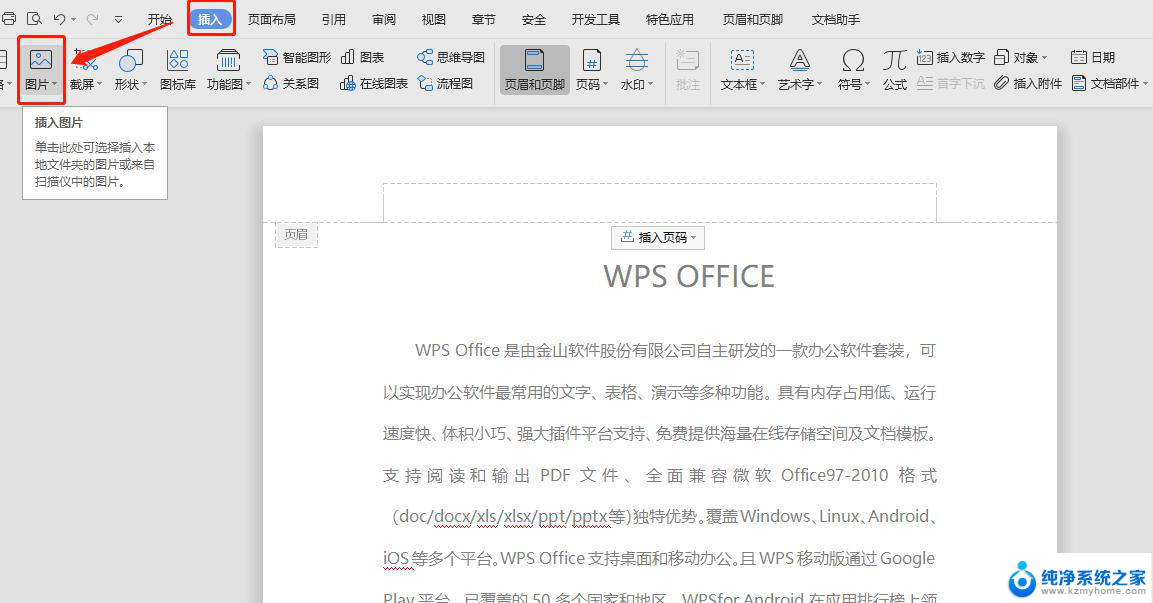
2.选中图片,点击“布局选项”,选中“浮于文字上方”
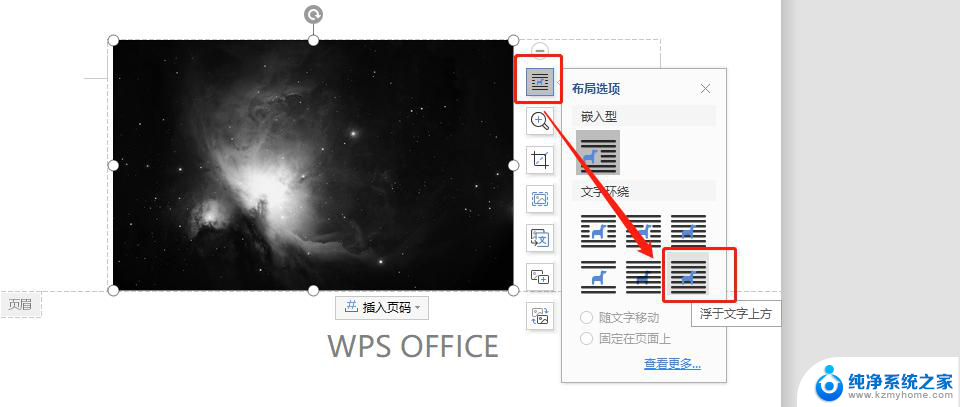 3.根据需求调整页面大小,使其铺满页面
3.根据需求调整页面大小,使其铺满页面
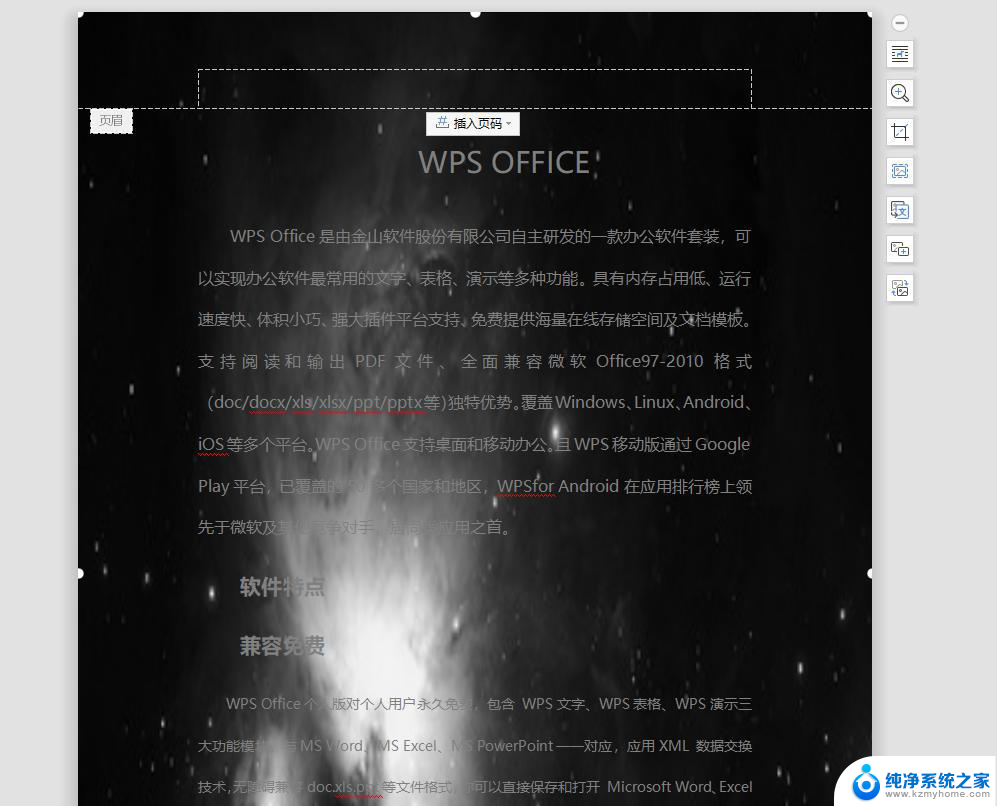
以上是关于如何在wps中将图片作为文档背景的全部内容,如果您遇到了相同的问题,那么可以按照这个方法来解决。
wps如何将图片作为文档背景。 wps文字如何将图片作为背景相关教程
- wps如何让背景为白色的的图片背景变成透明的 wps如何将白色背景的图片变成透明背景
- wps如何将图片当作背景 然后如何将背景里的图案的透明度调整 wps如何调整背景图案透明度
- word删除背景图片怎么操作 Word文档如何去除图片背景
- wps如何将文档存为图片格式 wps如何将文档转为图片格式
- wps如何添加表格背景图片 wps表格如何插入表格背景图片
- wps图片背景如何淡化啊 wps图片编辑中如何实现背景淡化
- wps如何自己插入背景图片 wps如何在文档中插入自己的背景图片
- wps表格背景图片设置 wps表格如何设置背景图片
- 画图背景透明 如何在画图软件中将图片背景变成透明色
- wps请问怎么将图片转换为文字 wps怎么将图片转换为文字
- 多个word在一个窗口打开 Word如何实现多个文件在一个窗口中显示
- 浏览器分辨率怎么调整 浏览器如何设置屏幕分辨率
- 笔记本电脑开不了机怎么强制开机 笔记本电脑按什么键强制开机
- 怎样看是不是独立显卡 独立显卡型号怎么查看
- 无线网络密码怎么改密码修改 无线网络密码如何更改
- 电脑打印机找 电脑上如何查看设备和打印机设置
电脑教程推荐